Daten von Android auf iPhone übertragen
Haben Sie Ihr Handy von Android zu iPhone gewechselt und möchten Sie Daten von Android auf iPhone übertragen? Hier gibt es ein Tool, das alle Dateien oder einzelne Dateitypen von Android auf iPhone mit einem Klicken übertragen kann. Lesen Sie bitte weiter und versuchen Sie mal!
iPhone 16-Serien erweitert das Market von iPhone, weil die Preis dieses Modelle immer mehr Menschen ihr Smartphone von Android sowie Samsung, LG, Sony, Huawei, usw. zu iPhone wechseln und speichert neues iPhone nichts, möchte man unter diesem Fall Daten von Android auf iPhone übertragen. Meistens kann man Kontakte über SIM-Karte direkt auf iPhone bekommen, kann aber andere Dateien nicht auf iPhone direkt übertragen. Wenn Sie ein iPhone mit 16 GB haben, können Sie nur ein Teil Daten auf iPhone kopieren oder möchten Sie mehr Speicher halten, um Apps für iPhone installieren, so können Sie „Move to iOS“ nicht verwenden, da die allen Daten von Android auf iPhone transportieren wird.
Deshalb zeigt dieser Artikel Ihnen ein Tool – PhoneTrans, das die Daten nach Dateitypen sowie Musik, Kontakte, App, Notizen, Fotos, Videos, usw. von Android auf iPhone direkt übertragen kann, können Sie nicht nur alle Daten markieren sondern auch einzelne Datei übertragen. Lesen Sie bitte weiter und versuchen Sie mal!
Intelligente Alternative zu „Move to iOS“
Warum verwendet man PhoneTrans sondern „Move to iOS“? Informieren Sie sich mehr über die Funktionen und Optionen dieser intelligenten & professionellen Übertragungssoftware!
- Über PhoneTrans kann man die Daten über zwei USB-Kabel von Android auf iPhone direkt übertragen und kein andere Drehscheibe.
- Unterstützte 10+ Dateitypen: Kontakte, SMS, Kalender, Bücher, Fotos, Musik und Videos, usw.
- Nicht nur alle Daten sondern auch einzelne Dateityp/Date mit einem Klick übertragen.
- Das Tool kann das Format der Dateien automatisch erkennen und wechseln.
Laden Sie PhoneTrans auf Computer herunter, dann installieren Sie es.
Gratis Herunterladen * 100% sauber & sicher
Schritt 1: Starten Sie PhoneTrans > Wählen Sie auf „Schnellübertragung“ > Klicken Sie auf „Übertragung starten“.

phonetrans-schnelluebertragung-uebertragen-starten
Schritt 2: Schließen Sie Ihr Android-Handy und iPhone an den Computer an.
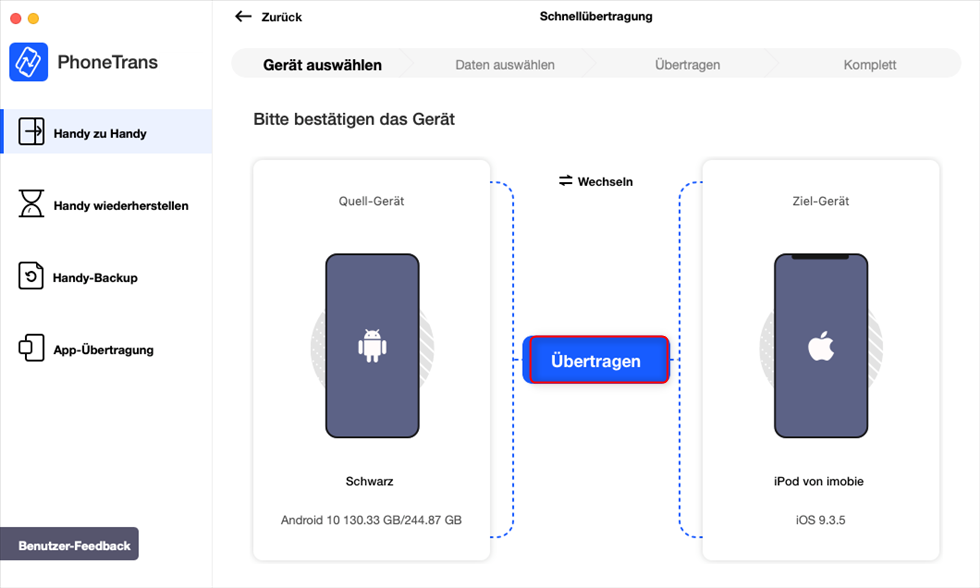
phonetrans-android-auf-iphone-uebertragen
Schritt 3: Wählen Sie die gewünschte Dateien aus, wie Kontakte > Klicken Sie auf „Jetzt übertragen“.
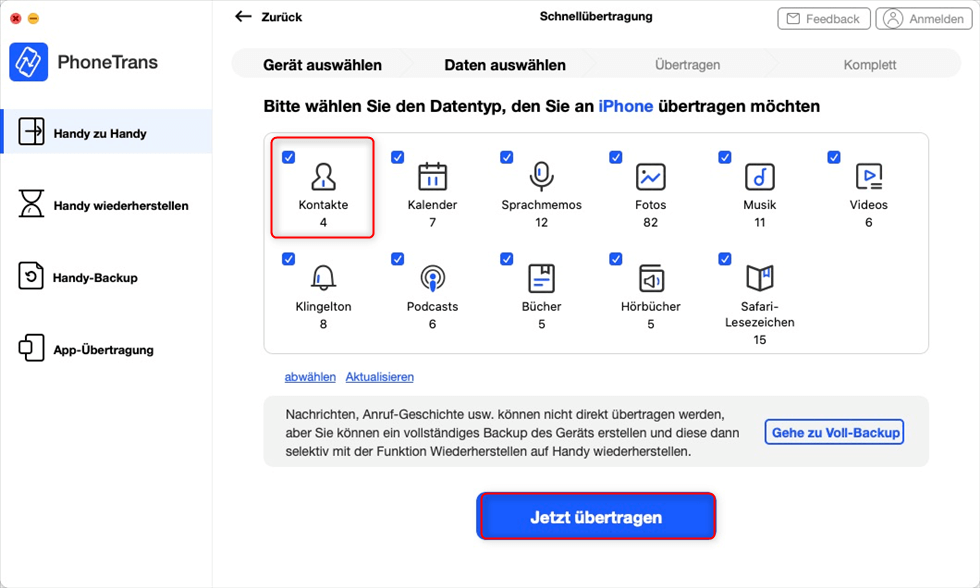
phonetrans-schnell-uebertragung-von-android-auf-iphone
Schritt 4: Endlich können Sie Daten einfach und schnell vom Android-Gerät auf iPhone übertragen!

phonetrans-schnelluebertragung-erfolgreich-ist
Fazit
Folgen Sie die Handhabung des Tools Schritt für Schritt kann man Daten von Android auf iPhone sofort übertragen und braucht der Vorgang nur einige Klicke und Minuten. Laden Sie PhoneTrans herunter und probieren Sie mal! Wenn Sie mehr Dateien zu iPhone hinzufügen, können Sie auch AnyTrans verwenden, um mehr Daten von Computer, USB-Stick, Festplatte, anderes iPhone auf iPhone übertragen. Teilen Sie bitte den Artikel auf soziale Netze! Wenn Sie Frage haben, nehmen Sie Kontakte mit uns auf!
Weitere Fragen über Produkt? Kontaktieren Sie bitte userem Support Team, um Lösungen schnell zu bekommen >





